Erro de memória insuficiente no DirectX 12: como corrigi-lo?
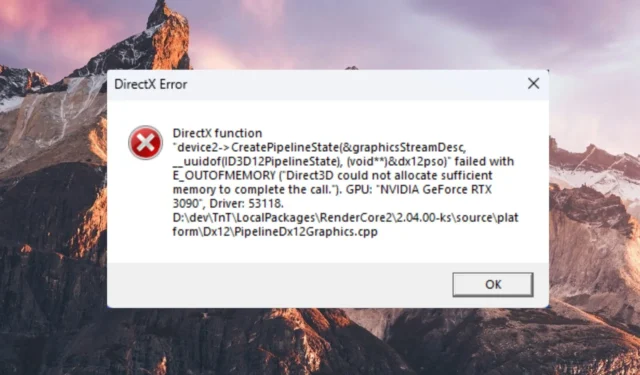
O DirectX 12 foi projetado para fornecer efeitos gráficos para jogos de PC baseados em Windows ao mesmo tempo, reduzindo a sobrecarga da CPU e aumentando a utilização da GPU.
No entanto, houve vários casos em que o DirectX fez com que o jogo travasse durante o lançamento ou no meio do jogo. Se você está enfrentando o mesmo problema, consulte este guia para descobrir as soluções possíveis.
O que causa o erro de memória insuficiente no DirectX 12?
Abaixo estão as possíveis razões pelas quais o jogo está travando devido ao erro de memória insuficiente no DirectX 12:
Independentemente dos motivos pelos quais o DirectX 12 não apresenta erro de memória suficiente, as soluções listadas abaixo ajudarão você a resolvê-lo rapidamente.
Como corrijo o erro de memória insuficiente no DirectX 12?
Antes de implementar as soluções complexas listadas um pouco mais tarde, tente estas soluções alternativas simples:
Se esses truques não resolverem o problema, passe para as soluções mais avançadas listadas abaixo.
1. Aumente o tamanho do arquivo de paginação
- Use o atalho Windows+ Ipara iniciar o aplicativo Configurações.
- Role para baixo nas configurações do sistema e escolha Sobre na seção à direita.
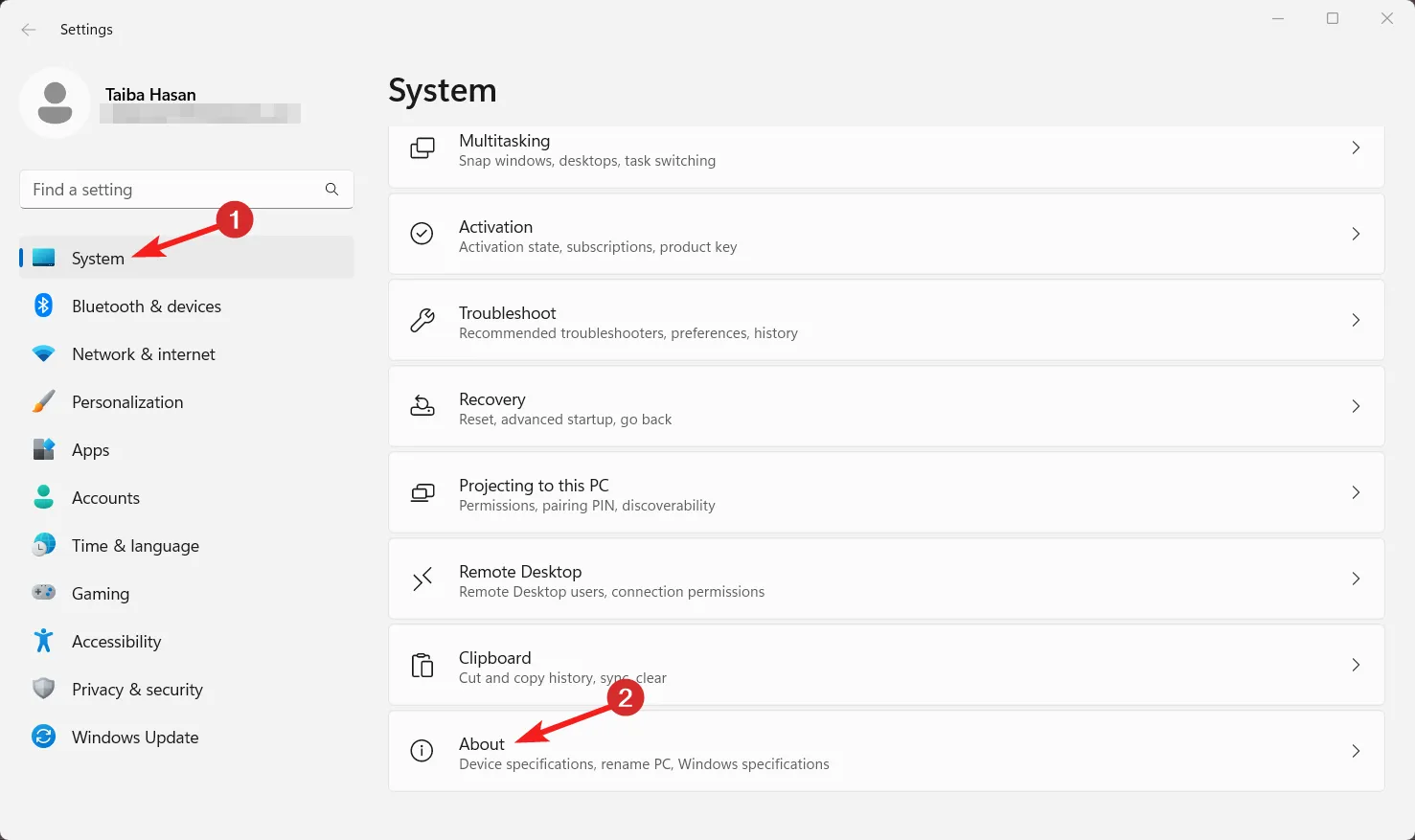
- Clique em Configurações avançadas do sistema presentes na seção Links relacionados.
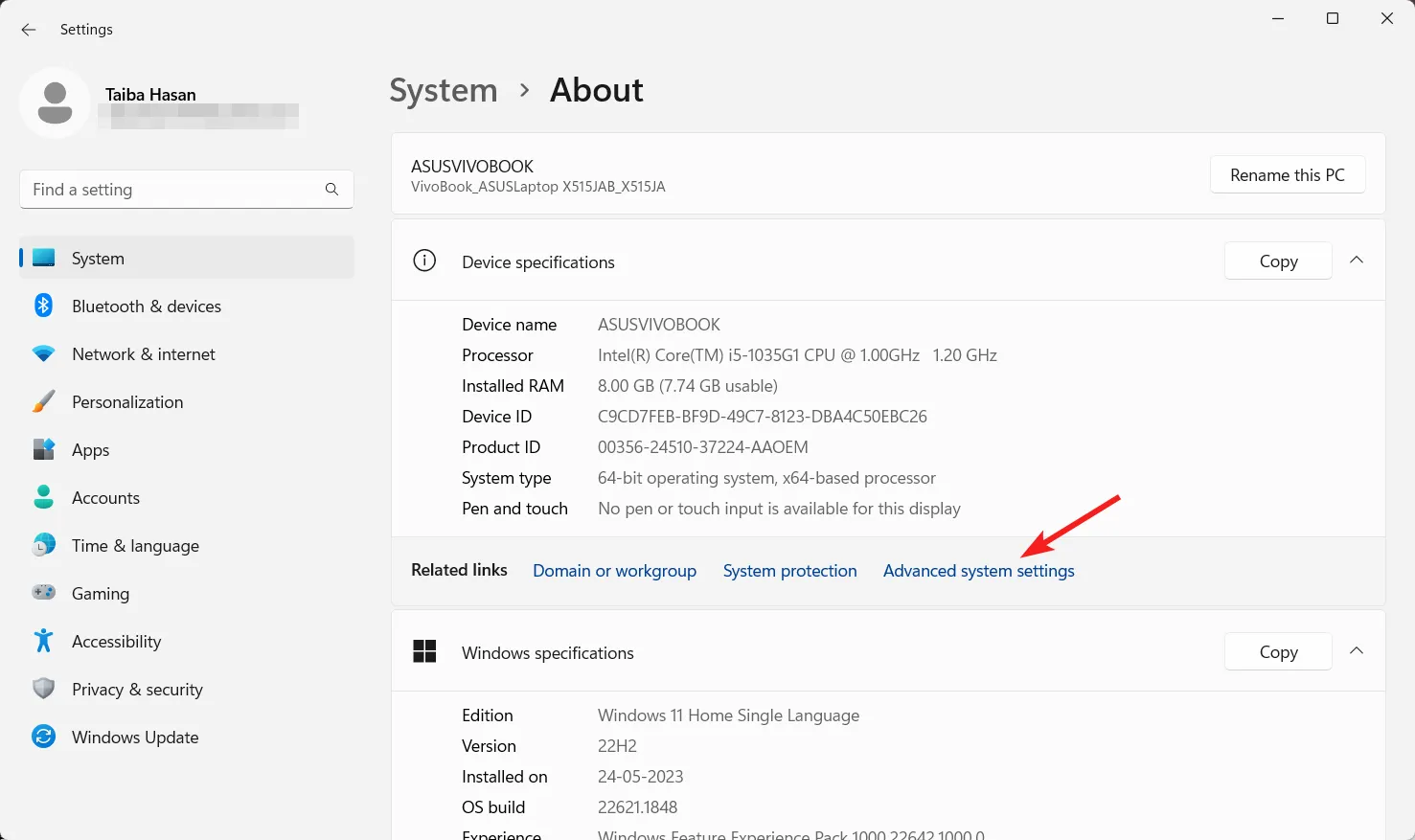
- Alterne para a guia Avançado da janela Propriedades do sistema e pressione o botão Configurações na seção Desempenho.
- Alterne para a guia Avançado da caixa Opções de desempenho e pressione o botão Alterar .
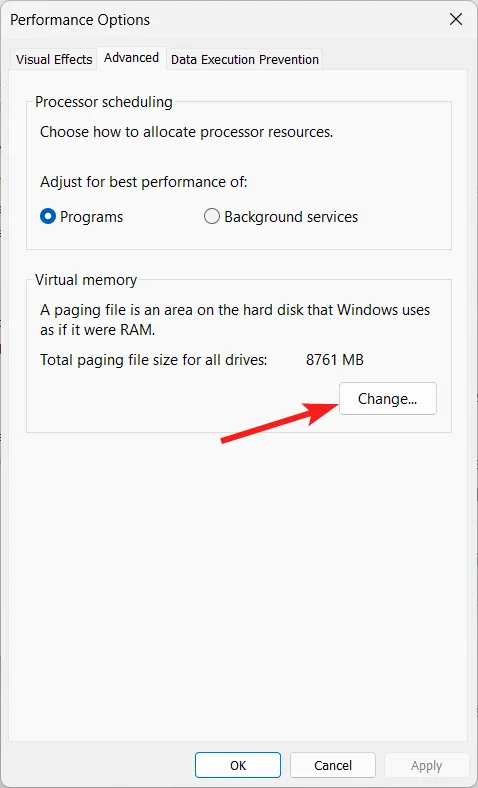
- Desative a caixa de seleção ao lado da opção Gerenciar automaticamente o tamanho do arquivo de paginação para todas as unidades na caixa Propriedades da memória virtual.
- Selecione a unidade na qual o jogo problemático está atribuído. Ative a opção Personalizado e digite valores personalizados nas caixas de texto Tamanho inicial e Tamanho máximo .
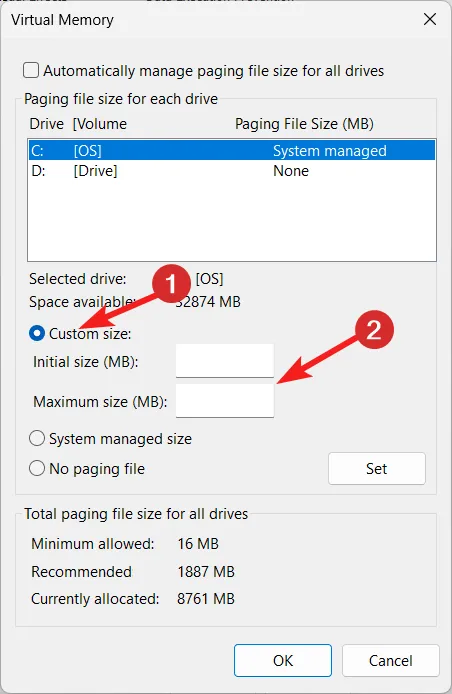
- Pressione o botão Set seguido de OK.
- Saia da janela de configurações e reinicie o jogo novamente. O erro de memória insuficiente não o incomodará no DirectX 12.
Configurações incorretas do arquivo de paginação podem criar problemas de alocação de memória, causando o erro em questão.
2. Adicione o jogo às exclusões OSD do Afterburner
- Inicie o programa MSI Afterburner no Windows PC.
- Clique no ícone de engrenagem para acessar a janela de propriedades do MSI Afterburner.
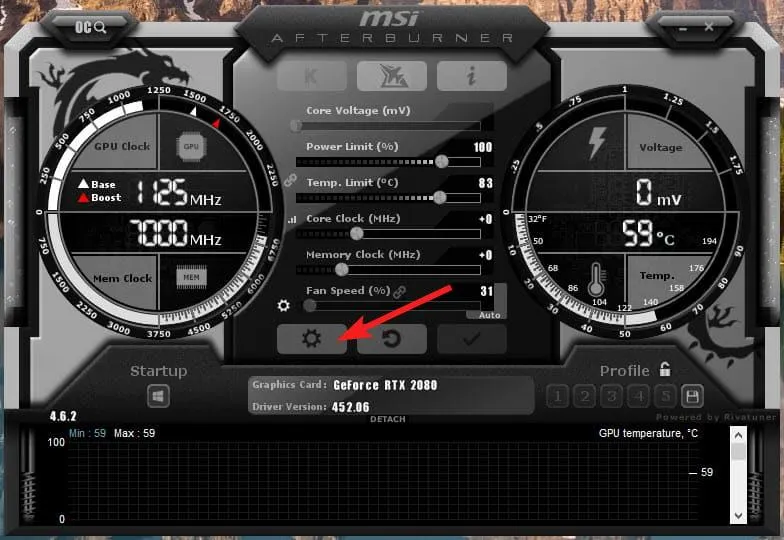
- Alterne para a guia Exibição na tela e clique no botão Mais na parte inferior.
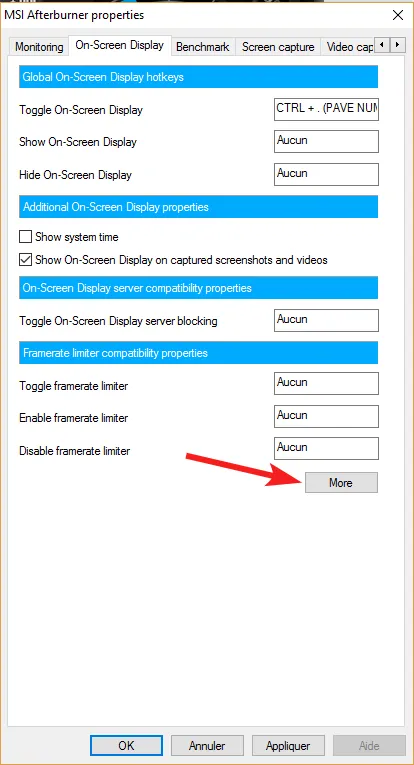
- Pressione e segure a Shifttecla e clique no botão Adicionar em verde localizado na parte inferior esquerda da janela RTSS.
- Adicionar pop-up de exclusão aparecerá na tela. Escolha os jogos problemáticos que deseja adicionar à lista e clique no botão OK.
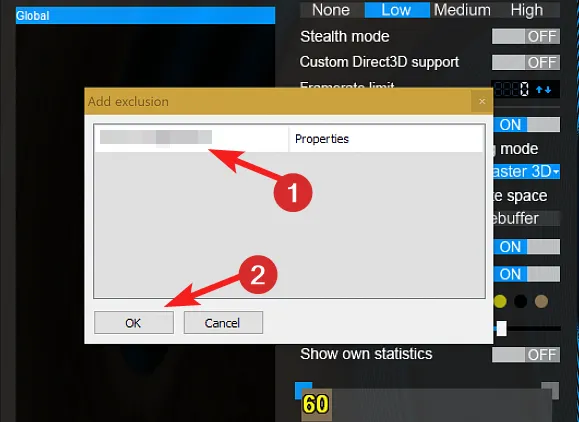
- Agora saia do aplicativo Afterburner e tente iniciar o jogo novamente.
O Afterburner MSI não aparecerá mais na tela, resolvendo o erro de memória insuficiente no DirectX 12.
Conforme mencionado em vários fóruns, o erro de memória insuficiente geralmente ocorre quando o OSD do MSI Afterburner está sendo executado com DirectX 12, causando travamento do sistema. Adicionar o jogo afetado às exclusões de OSD garantirá que o OSD não apareça durante a inicialização do sistema.
3. Exclua o cache do DirectX
- Clique no ícone do Windows na barra de tarefas e digite limpeza de disco. Escolha a opção Executar como administrador para acessar a ferramenta Limpeza de disco com privilégios administrativos.
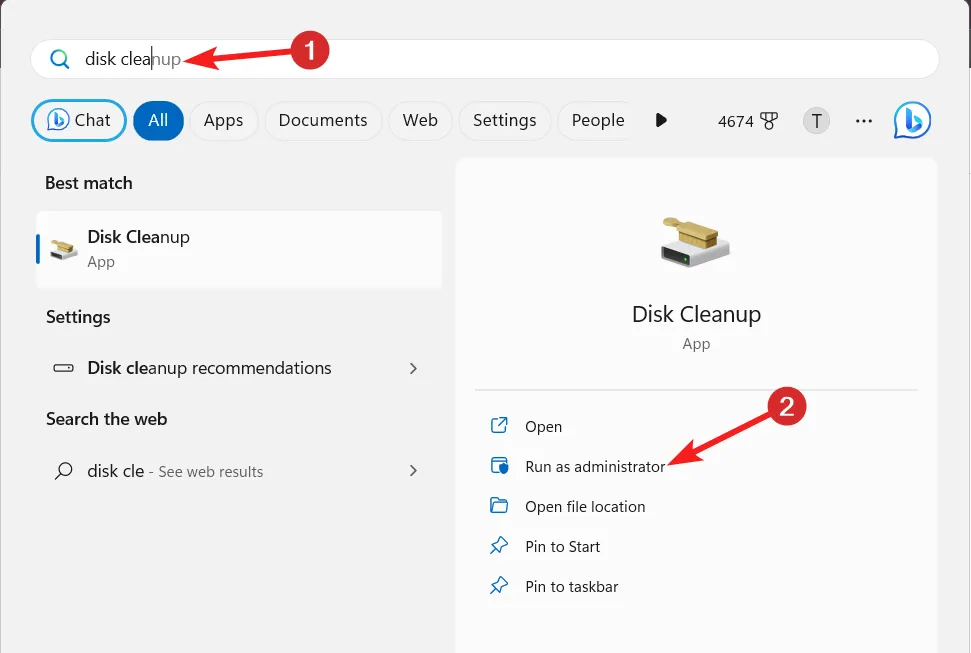
- Escolha a unidade C no menu suspenso e pressione o botão OK para continuar.
- Na janela Disk Cleanup, desmarque todas as caixas de seleção, exceto aquela ao lado de DirectX Shader Cache e clique em OK.
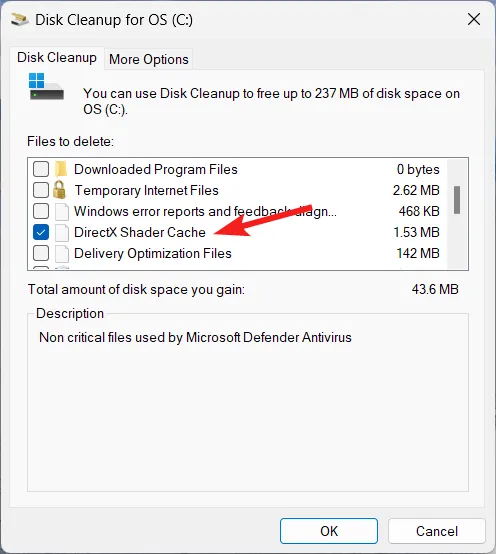
- Um pop-up de confirmação aparecerá. Pressione o botão Excluir arquivos para concluir a ação.
Os dados armazenados em cache do DirectX corrompidos também podem causar o erro de memória insuficiente do DirectX 12 ao iniciar o jogo. Excluir o cache do sombreador usando a ferramenta de limpeza de disco integrada forçará o DirectX a criar um novo, resolvendo o erro.
4. Execute a ferramenta de diagnóstico de memória do Windows
- Use as teclas de atalho Windows+ Rpara iniciar a caixa de diálogo Executar .
- Digite o seguinte comando na caixa de texto e pressione o botão OK para acessar a ferramenta de diagnóstico de memória.
mdsched.exe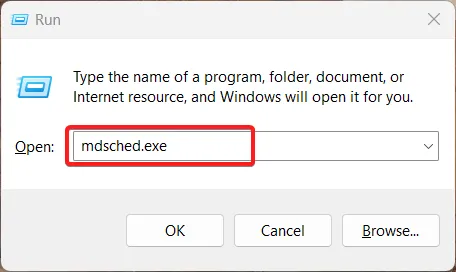
- Escolha a opção Reiniciar agora e verificar se há problemas (recomendado) na janela pop-up.
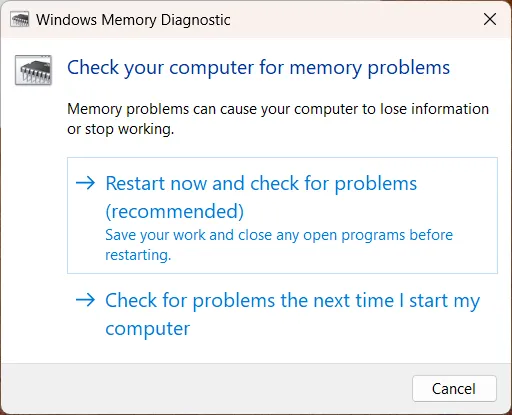
Seu PC com Windows não será reiniciado e diagnosticará possíveis problemas de memória, como vazamentos de memória, que podem ser o motivo do erro de memória insuficiente no DirectX 12.
É isso! Felizmente, você conseguiu resolver o erro de memória insuficiente no DirectX 12, que causa uma falha abrupta no jogo.
Qual desses métodos funcionou no seu caso? Deixe-nos saber na seção de comentários abaixo.



Deixe um comentário